Cambiar al uso compartido de pantalla clásico en Webex Meetings o Webex Events (Windows 10)
 ¿Comentarios?
¿Comentarios?En Webex Meetings para Windows, el uso compartido está diseñado de manera predeterminada para evitar que los asistentes vean el patrón de sombreado cuando los paneles de la reunión o el evento están abiertos en su pantalla. Los patrones de sombreado amarillo son las sombras de los paneles flotantes (como la lista de participantes y chat), que se muestran en la parte superior del escritorio o la aplicación compartidos. Consulte las capturas de pantalla a continuación:
Vista del organizador:
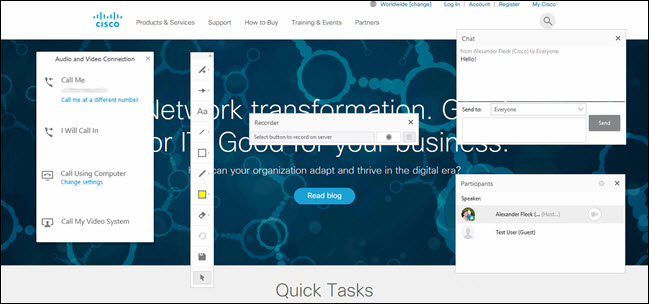
Vista del asistente:
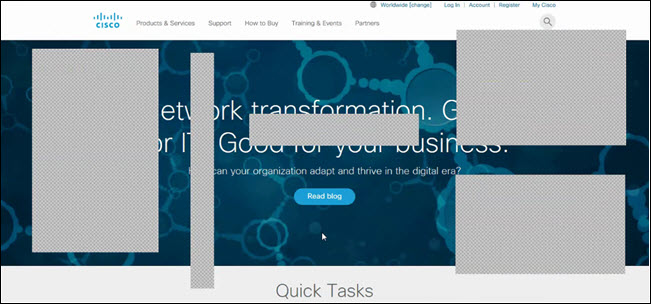
El organizador recibe una notificación sobre este comportamiento a través de un mensaje que se completa cuando el organizador comienza a compartir. El organizador puede mover los paneles (para que no obstruyan).
Si está experimentando problemas con el uso compartido de pantalla, o si su computadora no admite el uso compartido de pantalla avanzado, cambie al uso compartido de pantalla clásico durante la reunión o el evento. De forma alternativa, si sigue encontrando problemas con las trampas cruzadas, puede ocultar los controles de la reunión por completo con CTRL+MAYÚS+Q.
|
Durante la reunión, vaya a , elija Uso compartido de contenido y, a continuación, seleccione Revertir al uso compartido de pantalla clásico. 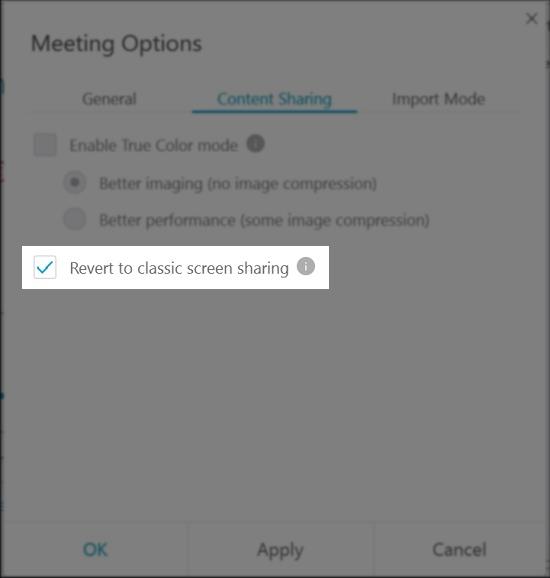 |
|
Durante el evento, vaya a , elija Uso compartido de contenido y, a continuación, seleccione Revertir al uso compartido de pantalla clásico. 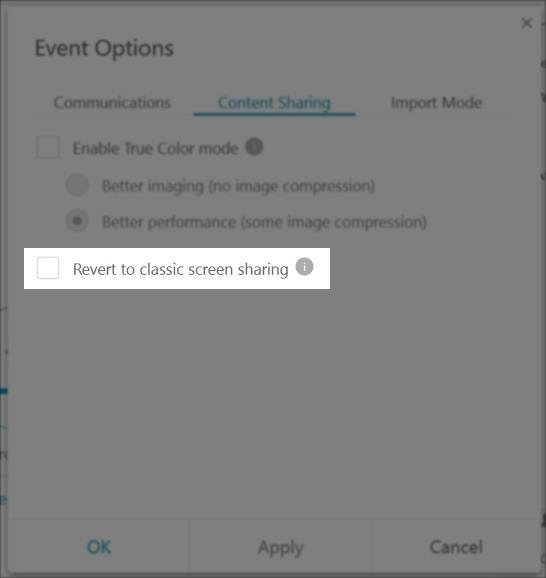 |


